执法记录仪使用方法
执法仪的使用方法
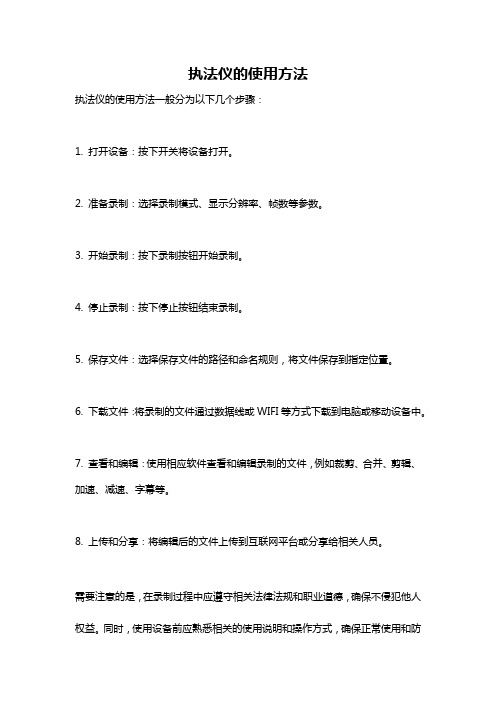
执法仪的使用方法
执法仪的使用方法一般分为以下几个步骤:
1. 打开设备:按下开关将设备打开。
2. 准备录制:选择录制模式、显示分辨率、帧数等参数。
3. 开始录制:按下录制按钮开始录制。
4. 停止录制:按下停止按钮结束录制。
5. 保存文件:选择保存文件的路径和命名规则,将文件保存到指定位置。
6. 下载文件:将录制的文件通过数据线或WIFI等方式下载到电脑或移动设备中。
7. 查看和编辑:使用相应软件查看和编辑录制的文件,例如裁剪、合并、剪辑、加速、减速、字幕等。
8. 上传和分享:将编辑后的文件上传到互联网平台或分享给相关人员。
需要注意的是,在录制过程中应遵守相关法律法规和职业道德,确保不侵犯他人权益。
同时,使用设备前应熟悉相关的使用说明和操作方式,确保正常使用和防
止意外损坏。
执法记录仪使用方法

执法记录仪使用方法
1、开机和关机
开机:长按电源键约2秒后屏幕亮起表示开机
关机:在开机后的任何情况下,长按电源键约2秒后屏幕关闭表示关机
2、在开机的状态下,机器在任何界面下,只要按一下摄像键,机
器会自动进入视频监控状态下。
此时在液晶屏右上角显示当前的日期时间,在液晶屏底部显示录像的分辨率、可用内存空间及电池容量信息。
按一下摄像键,机器发出“滴滴”两声开始录像,再按一下摄像键机器发出“嘀嘀嘀”三声,停止录像,循环操作即可。
录像进行时,液晶屏左上角显示录像符号,同时有一个红色的圆点持续闪动,表示正在录像。
在视频监控状态下,按一下拍照键,听到“咔嚓”一声,表示拍照成功。
3、外接摄像头
当拍摄环境处于低照度或者需要在特殊场合使用时,可以选择外接摄像头,当外接摄像头插入AVIN接口后,视频自动切换到外接摄像头信号,此时录像及拍照操作与上面操作相同。
4、查看录像与照片
按退出键进到主菜单,选择“媒体播放”菜单,输入真确的密码(原始密码000001),按确定键,选择“照片”或“放影”菜单,按确定键进入按日期命名的文件夹,选中时间命名的文件,即可播放视频或照片。
执法记录仪使用方法
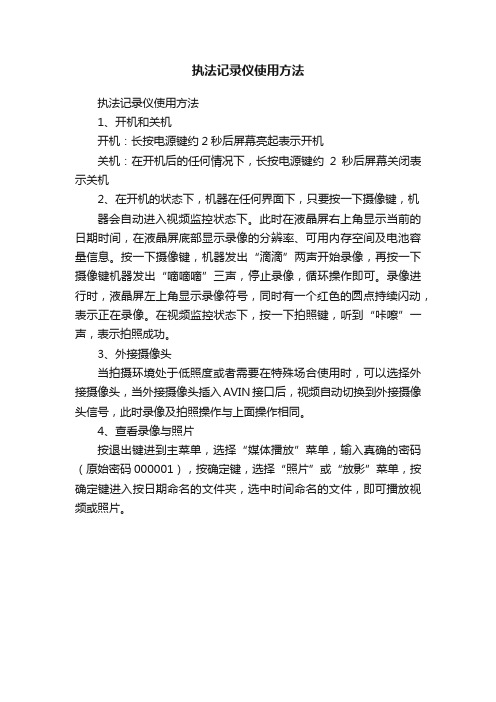
执法记录仪使用方法
执法记录仪使用方法
1、开机和关机
开机:长按电源键约2秒后屏幕亮起表示开机
关机:在开机后的任何情况下,长按电源键约2秒后屏幕关闭表示关机
2、在开机的状态下,机器在任何界面下,只要按一下摄像键,机
器会自动进入视频监控状态下。
此时在液晶屏右上角显示当前的日期时间,在液晶屏底部显示录像的分辨率、可用内存空间及电池容量信息。
按一下摄像键,机器发出“滴滴”两声开始录像,再按一下摄像键机器发出“嘀嘀嘀”三声,停止录像,循环操作即可。
录像进行时,液晶屏左上角显示录像符号,同时有一个红色的圆点持续闪动,表示正在录像。
在视频监控状态下,按一下拍照键,听到“咔嚓”一声,表示拍照成功。
3、外接摄像头
当拍摄环境处于低照度或者需要在特殊场合使用时,可以选择外接摄像头,当外接摄像头插入AVIN接口后,视频自动切换到外接摄像头信号,此时录像及拍照操作与上面操作相同。
4、查看录像与照片
按退出键进到主菜单,选择“媒体播放”菜单,输入真确的密码(原始密码000001),按确定键,选择“照片”或“放影”菜单,按确定键进入按日期命名的文件夹,选中时间命名的文件,即可播放视频或照片。
执法记录仪操作手册

一、开关机长按开关机键3秒,在显示开机 LOGO画面后,进入正常显示画面。
在任何显示状态,长按开关机键 3秒,在显示“正在关机”提示后关机。
二、功能菜单使用在预览模式下,短按开关机键可以进入功能菜单界面,该界面有6个功能菜单,分别如下:①相机:点击进入相机预览界面;②回看:点击进入回看菜单界面,提供照片回看、视频回看、录音回放;③录音:点击进入录音界面;④指南针:点击进入指南针功能(每次进入后请手持设备划8字以校准);⑤语音对讲:点击进入蓝牙菜单(进入可连接配对蓝牙耳机等设备);⑥设置:点击进入设备菜单,提供如下功能设置:A、影音设置:设置照片尺寸、录像分辨率、预录延录、分段录像B、手电筒:点击开启或关闭手电筒灯C、平台通知:D、其他设置:休眠时间、多媒体音量、屏幕亮度、状态查询;三、红外夜视在预览模式或录像状态下,当环境亮度不足时,自动开启红外功能;当环境亮度足够时,自动关闭红外功能。
四、辅助照明开机状态下,长按确认(OK)键,开启辅助照明,再次长按确认键,关闭辅助照明。
五、激光灯在预览模式或录像状态下,长按录像键开启激光灯,再次长按录像键,关闭激光灯。
六、拍照在预览模式下,按拍照键进行拍照,拍照时显示屏的左上角图标闪烁一下,同时信号指示灯2红色闪烁一下,并伴随有“咔嚓”一声响,每按键一次拍摄一张照片,照片以日期时间命名,JPG后缀,自动保存。
七、摄像在预览模式下,按录像键进行录像,录像时显示屏的左上角显示红色圆点,同时信号指示灯2红色闪烁,每按键一次开始录像,再按一次停止录像,所拍视频会以MP4格式自动保存。
八、录音本机可以单独录音,在预览模式下,按录音键进行录音,显示屏的正中显示录音时间提示,再按一次停止录音,所录音频会以WAV格式自动保存。
九、回放功能在预览模式下,按确认键、回放键(OK键)进入回放菜单。
①图片回看:点击进入照片文件夹,选择文件可查看照片,按向上按键可放大照片,按向下按键可缩小照片,按返回键可返回列表。
警尊执法仪使用说明书
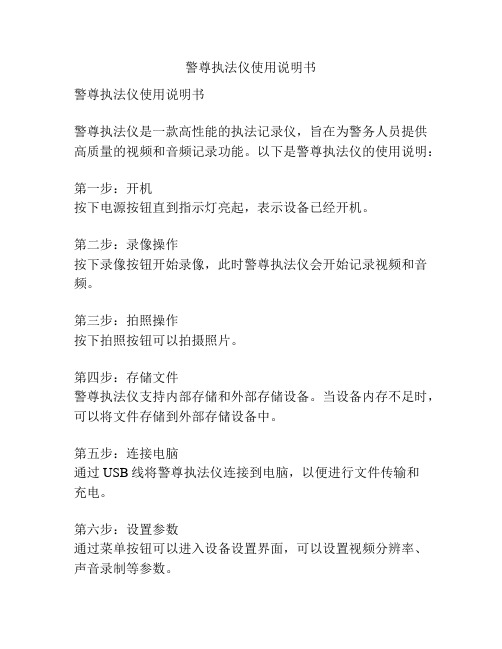
警尊执法仪使用说明书
警尊执法仪使用说明书
警尊执法仪是一款高性能的执法记录仪,旨在为警务人员提供高质量的视频和音频记录功能。
以下是警尊执法仪的使用说明:
第一步:开机
按下电源按钮直到指示灯亮起,表示设备已经开机。
第二步:录像操作
按下录像按钮开始录像,此时警尊执法仪会开始记录视频和音频。
第三步:拍照操作
按下拍照按钮可以拍摄照片。
第四步:存储文件
警尊执法仪支持内部存储和外部存储设备。
当设备内存不足时,可以将文件存储到外部存储设备中。
第五步:连接电脑
通过USB线将警尊执法仪连接到电脑,以便进行文件传输和
充电。
第六步:设置参数
通过菜单按钮可以进入设备设置界面,可以设置视频分辨率、声音录制等参数。
第七步:查看录像和照片
在设备中,可以通过操作按钮或菜单按钮查看录像和照片。
第八步:关机
按住电源按钮数秒,直到指示灯熄灭,表示设备已经关机。
注意事项:
1. 在录像和拍照过程中,请保持设备稳定,避免图像模糊和不清晰。
2. 在存储文件时,请注意文件的命名和分类,以方便后续的查找和整理。
3. 在连接电脑时,请确保电脑上已经安装了相关的驱动程序和软件,以便进行文件传输和管理。
4. 在使用警尊执法仪时,请遵守相关法律法规,确保录像和照片的使用符合规定。
以上是警尊执法仪的使用说明书,希望对您有所帮助。
如有其他问题,请随时咨询。
执法记录仪的使用方法

执法记录仪的使用方法
一、执法记录仪怎么使用开机和关机:按一下电源键,指示灯和屏幕亮起表示开机,在开机后的任何情况下,长按电源键约3秒后屏幕关闭表示关机;短按OK键可以进入菜单键进行设置,短按OK键确认,长按OK键退出。
二、执法记录仪怎么使用录像录音拍照:在开机后会进入待机模式,可以按拍照键、录音键、录像键选择自己想要的模式。
只要按一下录像键,机器会自动进入同步录音录像,再按一下即可停止录像,也会有提示音。
按下录音键立即录音。
按一下拍照键,听到“咔嚓”一声,表示拍照,可以拍出与摄像状态同等分辨率的照片。
任何状态的改变都会有声音提示,同时指示灯与显示屏也会有提示。
三。
如何使用夜视功能:按两次菜单键选择自动或手动夜视功能。
当夜视功能打开时,机器屏幕将进入红外夜视模式。
四。
如何使用循环录像:不同内存的执法记录仪可以存储不同的视频时长。
视频存储满了,会自动删除旧文件,连续循环录制,不掉帧不丢帧。
五、移动侦测怎么使用:按菜单键可选择移动侦测“开”、“关”两种选项,机器放置不动时,开启移动侦测镜头前方无物体移动时,机器为待录像状态,有移动物体时,自动开始录像,静止是自动停止录像并保存。
默认为“关闭”。
不及物动词复位键的使用方法:当机器因非法操作或其他未知原因无法正常工作时。
按复位键(圆孔)可以复位机器,复位后可以正常开机。
本文章出自瑞尼执法记录仪。
执法记录仪简易操作指南
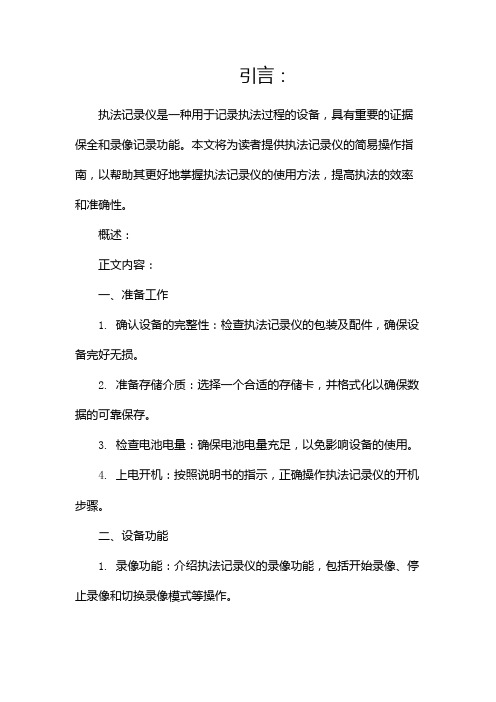
引言:执法记录仪是一种用于记录执法过程的设备,具有重要的证据保全和录像记录功能。
本文将为读者提供执法记录仪的简易操作指南,以帮助其更好地掌握执法记录仪的使用方法,提高执法的效率和准确性。
概述:正文内容:一、准备工作1. 确认设备的完整性:检查执法记录仪的包装及配件,确保设备完好无损。
2. 准备存储介质:选择一个合适的存储卡,并格式化以确保数据的可靠保存。
3. 检查电池电量:确保电池电量充足,以免影响设备的使用。
4. 上电开机:按照说明书的指示,正确操作执法记录仪的开机步骤。
二、设备功能1. 录像功能:介绍执法记录仪的录像功能,包括开始录像、停止录像和切换录像模式等操作。
2. 拍照功能:说明如何使用执法记录仪进行拍照,包括拍照快捷键的使用和照片查看方式等。
3. 实时预览功能:介绍执法记录仪的实时预览功能,包括观看实时图像和调整参数等操作。
三、基本操作1. 启动录像:详细介绍如何启动录像功能,包括使用快捷键或操作面板上的按钮。
2. 停止录像:介绍停止录像的几种方法,包括手动停止和录满停止。
3. 快速拍照:详细说明如何使用执法记录仪进行快速拍照,以快速记录重要信息。
4. 播放录像:介绍如何使用执法记录仪进行录像回放,包括选择录像文件和快进、快退等操作。
5. 保存数据:说明如何保存执法记录仪中的数据,以便后续查看和使用。
四、设置选项1. 日期和时间设置:介绍如何正确设置执法记录仪的日期和时间,以确保数据记录的准确性。
2. 分辨率设置:说明如何根据实际需要设置执法记录仪的录像分辨率,以平衡存储空间和画质要求。
3. 预录设置:详细介绍执法记录仪的预录功能,并说明如何根据需要进行设置。
4. 循环录像设置:说明如何设置执法记录仪的循环录像功能,以充分利用存储空间。
5. 其他设置选项:介绍其他一些常见设置选项,如语言设置、音量调节和亮度调节等,以满足用户个性化需求。
五、数据获取1. 数据传输:说明如何将执法记录仪中的数据传输到电脑或其他存储设备,以方便后续查看和分析。
执法记录仪操作说明手册.doc
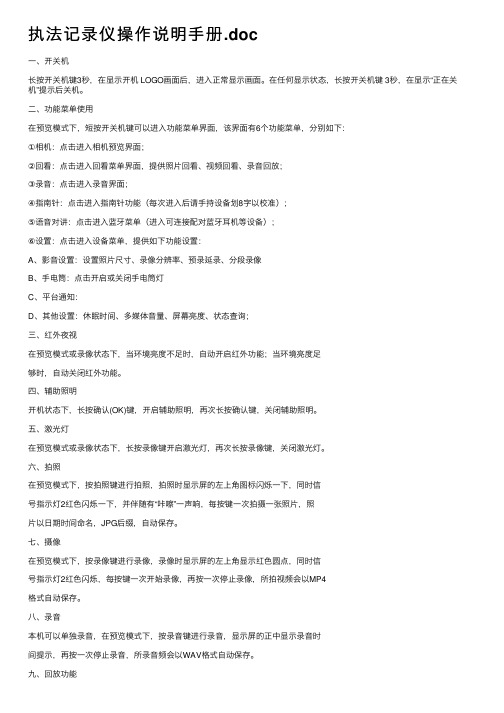
执法记录仪操作说明⼿册.doc⼀、开关机长按开关机键3秒,在显⽰开机 LOGO画⾯后,进⼊正常显⽰画⾯。
在任何显⽰状态,长按开关机键 3秒,在显⽰“正在关机”提⽰后关机。
⼆、功能菜单使⽤在预览模式下,短按开关机键可以进⼊功能菜单界⾯,该界⾯有6个功能菜单,分别如下:①相机:点击进⼊相机预览界⾯;②回看:点击进⼊回看菜单界⾯,提供照⽚回看、视频回看、录⾳回放;③录⾳:点击进⼊录⾳界⾯;④指南针:点击进⼊指南针功能(每次进⼊后请⼿持设备划8字以校准);⑤语⾳对讲:点击进⼊蓝⽛菜单(进⼊可连接配对蓝⽛⽿机等设备);⑥设置:点击进⼊设备菜单,提供如下功能设置:A、影⾳设置:设置照⽚尺⼨、录像分辨率、预录延录、分段录像B、⼿电筒:点击开启或关闭⼿电筒灯C、平台通知:D、其他设置:休眠时间、多媒体⾳量、屏幕亮度、状态查询;三、红外夜视在预览模式或录像状态下,当环境亮度不⾜时,⾃动开启红外功能;当环境亮度⾜够时,⾃动关闭红外功能。
四、辅助照明开机状态下,长按确认(OK)键,开启辅助照明,再次长按确认键,关闭辅助照明。
五、激光灯在预览模式或录像状态下,长按录像键开启激光灯,再次长按录像键,关闭激光灯。
六、拍照在预览模式下,按拍照键进⾏拍照,拍照时显⽰屏的左上⾓图标闪烁⼀下,同时信号指⽰灯2红⾊闪烁⼀下,并伴随有“咔嚓”⼀声响,每按键⼀次拍摄⼀张照⽚,照⽚以⽇期时间命名,JPG后缀,⾃动保存。
七、摄像在预览模式下,按录像键进⾏录像,录像时显⽰屏的左上⾓显⽰红⾊圆点,同时信号指⽰灯2红⾊闪烁,每按键⼀次开始录像,再按⼀次停⽌录像,所拍视频会以MP4格式⾃动保存。
⼋、录⾳本机可以单独录⾳,在预览模式下,按录⾳键进⾏录⾳,显⽰屏的正中显⽰录⾳时间提⽰,再按⼀次停⽌录⾳,所录⾳频会以WAV格式⾃动保存。
九、回放功能在预览模式下,按确认键、回放键(OK键)进⼊回放菜单。
①图⽚回看:点击进⼊照⽚⽂件夹,选择⽂件可查看照⽚,按向上按键可放⼤照⽚,按向下按键可缩⼩照⽚,按返回键可返回列表。
- 1、下载文档前请自行甄别文档内容的完整性,平台不提供额外的编辑、内容补充、找答案等附加服务。
- 2、"仅部分预览"的文档,不可在线预览部分如存在完整性等问题,可反馈申请退款(可完整预览的文档不适用该条件!)。
- 3、如文档侵犯您的权益,请联系客服反馈,我们会尽快为您处理(人工客服工作时间:9:00-18:30)。
怎样使用执法记录仪
为进一步加强现场执法视音频记录工作,规范公安机关现场执法活动,维护人民群众合法权益,根据《中华人民共和国公共安全行业标准》等有关规定,执法部门应按照规定配备单警执法记录仪等现场执法记录设备和现场执法视音频资料自动传输、存储、管理等设备。
推动制度改良,也促使执法人员跟上技术发展的步伐。
配备执法记录仪后,很多执法人员还不清楚怎么使用才能在最大限度内发挥执法记录仪的作用,今天,小编就来教大家一些执法记录仪的使用方法。
1:按开关键进入待机模式后,可以按录音键,拍照键,摄像键,选择自己要使用的模式,长按拍照键开启红外夜视功能,按OK键可以分别进入存储的文件夹内查看,按菜单键M 进行设置,使用中按拍照键可返回上一层。
2:电池电量不足,机器红灯会快速闪烁并关机。
当前录制的文件会自动保存。
3:内存卡满,机器蓝灯会快速闪烁并关机,当前录制的文件会自动保存。
4:机器没装入内存卡,机器红蓝灯会同时快速闪烁,然后10秒左右自动关机。
5:机器在声控录像以外的,任何模式待机状态时,如机器一直闲置,没有任何操作。
机器将在1分钟后自动关机。
6:录像待机模式,蓝灯熄灭红灯长亮。
录像工作状态,蓝灯熄灭红灯有规律的闪烁。
7:拍照待机模式,红灯熄灭蓝灯长亮。
拍照工作状态,红灯熄灭,拍一张照片蓝灯闪烁一次。
8:声控录像待机模式,红灯长亮蓝灯有规律的闪烁,声控录像工作状态,红蓝灯交替闪烁。
9:夜视功能开启,黄灯亮。
夜视功能关闭,黄灯熄灭。
公安机关开展现场执法视音频记录时,应对执法过程进行全程不间断记录,自现场开展执法活动时开始,到执法活动结束时停止;希望我们的执法人员在执法时,一定要配备执法记录仪,这样即是在保护人民群众的权益,同时也是在保护你自己。
确保公平公正执法。
